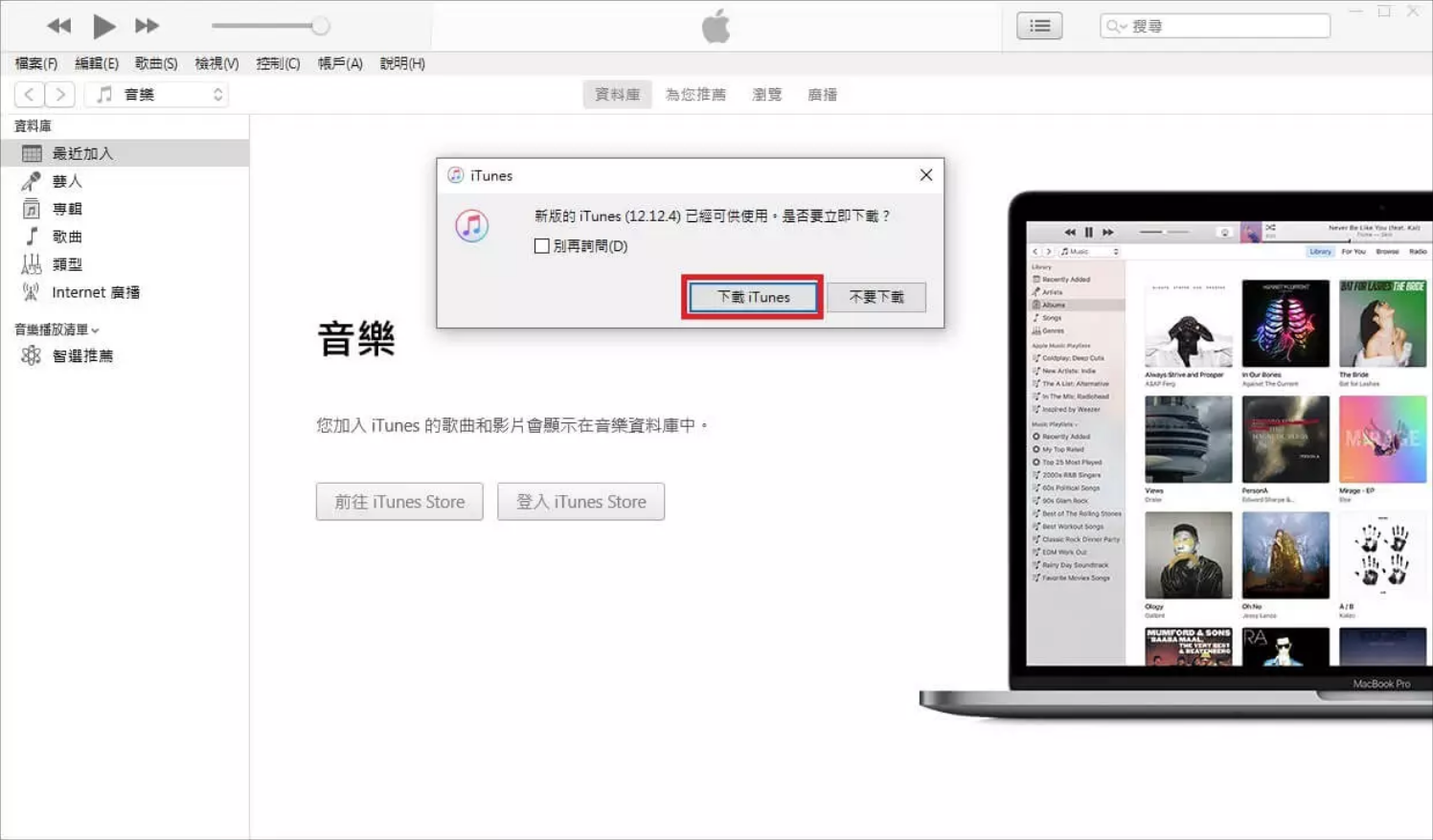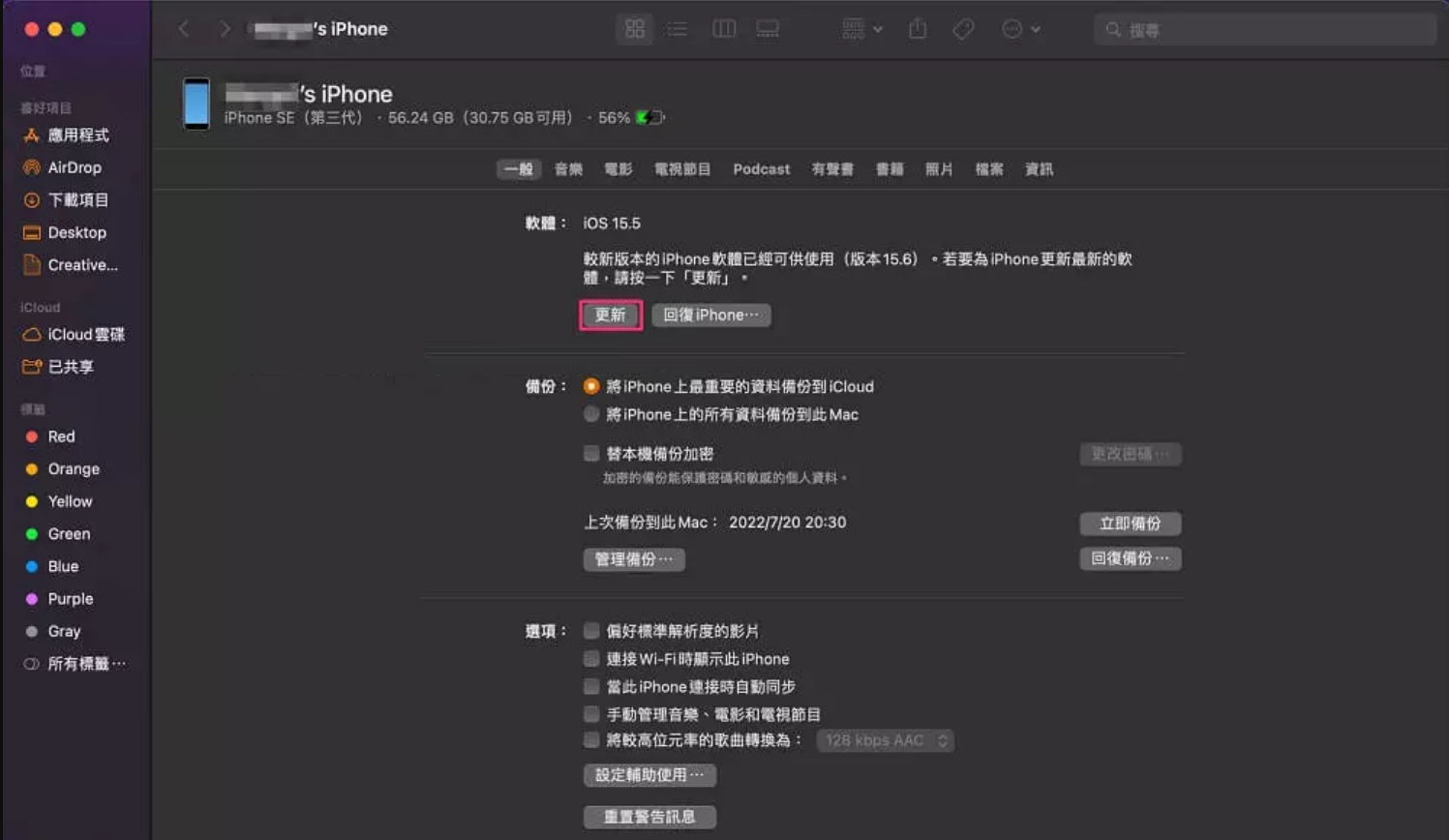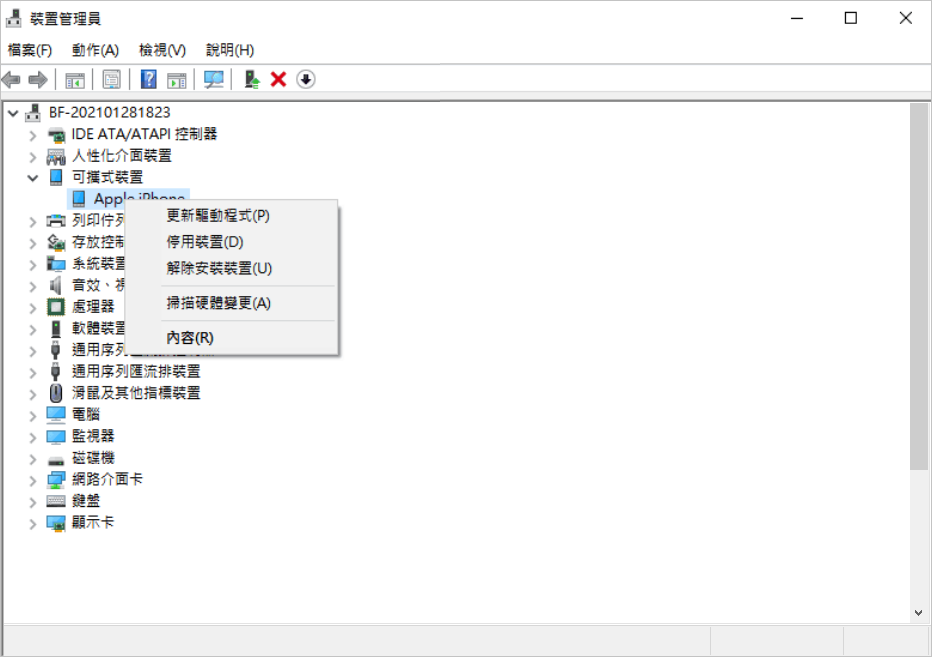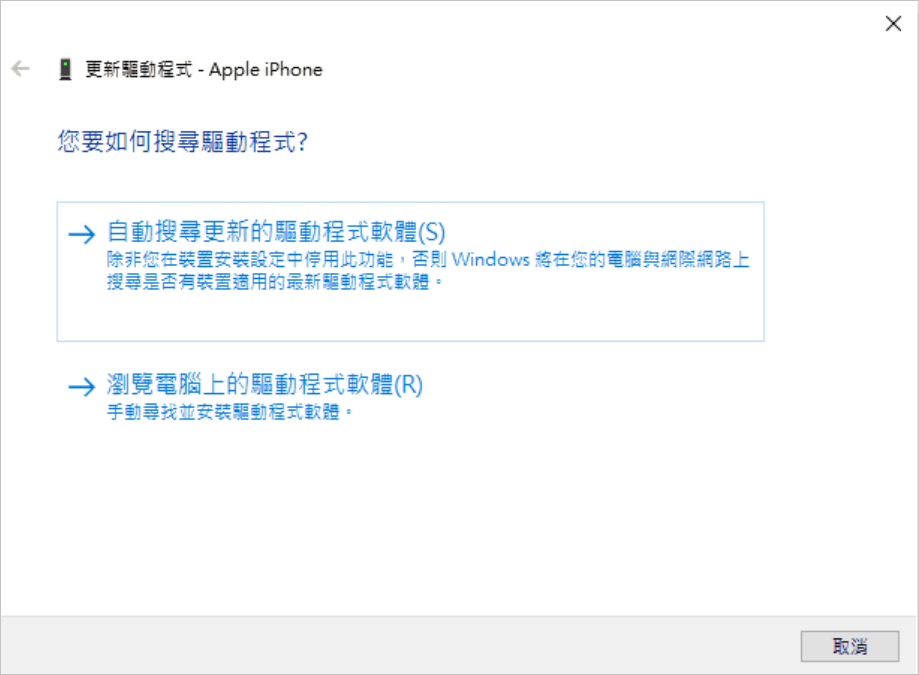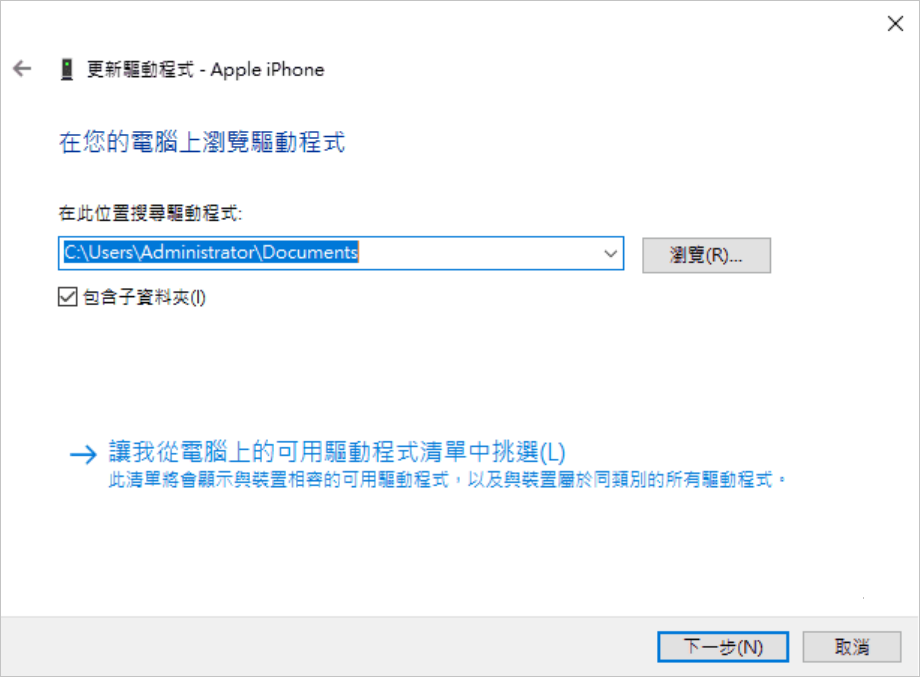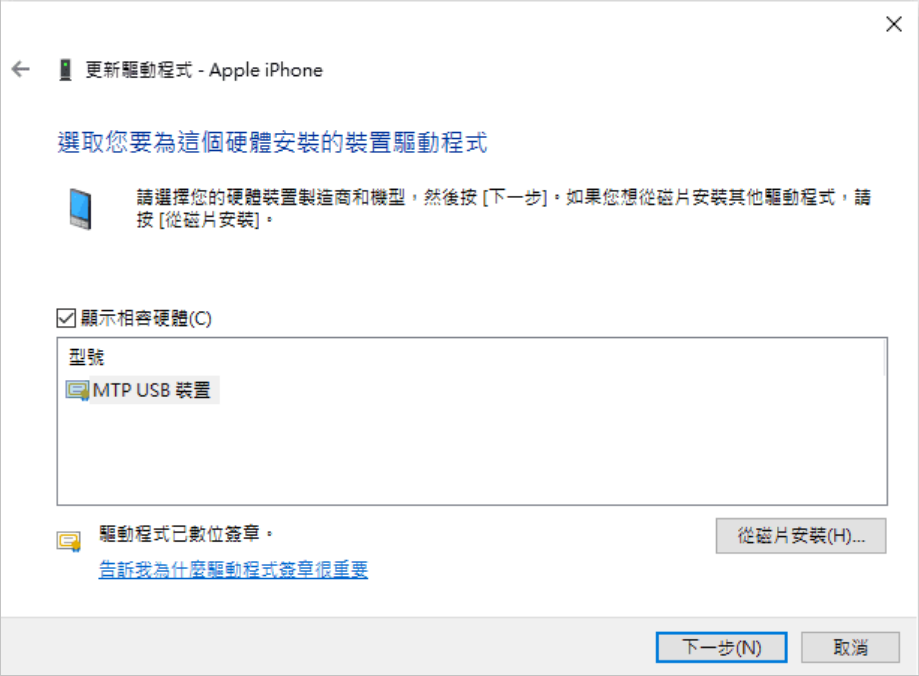通常將iPhone連接到電腦,我們都可以在檔案總管中找到iPhone裝置,然後在電腦上查看iPhone照片或者將iPhone備份到電腦。無論是iPhone 13/12/11/8/SE甚至是最新的 iPhone 14 等雖然都是使用iOS系統連上Mac電腦或是Windows系統的電腦。但是某一天當你將 iPhone 連接電腦時,您發現電腦不認iPhone?iPhone連接到電腦沒反應,無法在電腦上找到iPhone裝置?怎麼辦?
如果您也出現了iPhone 無法連接電腦,不管是使用 Windows 或 Mac,你都可以在本文中找到 iPhone 連不上電腦的解決方案。我們將介紹如何查看問題所在以及如何擺脫 iTunes 無法連接 iPhone 的問題。
電腦讀不到iPhone的原因
電腦讀不到iPhone的原因有很多,以下是電腦不認iPhone的常見原因
- 原因 1: 電腦沒有取得iPhone的信任
無論是將iPhone插上Mac電腦或 Windows時,都有可能會遇到iPhone螢幕上出現需要您信任該電腦的訊息,此時您必須在手機上點選「信任」,電腦才有辦法讀取您的手機。
另外,如果在將iPhone接上電腦時,您的iPhone是處於螢幕鎖定的狀態的話,有可能會有您必須要將iPhone解鎖後電腦才能讀取手機的狀況,否則將會出現iPhone無法連接電腦的情形。
- 原因 2:USB線故障
如果您的USB線故障了,雖然該USB線能夠充電,但傳輸數據的功能有可能已經損壞,尤其是使用非原廠USB線時經常會出現該錯誤。
- 原因 3:iTunes 版本過舊
由於iTunes版本較舊,也會發生雖然您的iPhone可以接上電腦,但iTunes卻無法讀取您的手機,這樣一來你並無法進行iPhone備份或查看iPhone上的音樂等資料。
- 原因 4:電腦問題或驅動程式出現故障
電腦、驅動程式出現問題有可能讓電腦連接不到iPhone。
另外,當你將iPhone連接電腦卻沒反應時,我們還要注意電腦是否出現了錯誤提示訊息:
-
- iTunes 無法連接此 iPhone 發生未知錯誤 0xE800000a
- iTunes 無法連接此 iPhone 您沒有權限
- iTunes 無法連接 iPhone 0xe800001c/0xe800003
- iPhone 連接 iTunes 沒反應或 iPhone信任這部電腦沒出現
- 電腦沒有 Apple Mobile Device USB Driver
- 在 Mac 電腦抓不到 iPhone
接下來我們將介紹蘋果手機連接電腦沒反應的解決方案。
電腦連不上iPhone手機、沒反應的修復方法
1、簡單修復方法
電腦無法連接iPhone可能是由某些未知錯誤引起,這種錯誤通常使用下面幾種簡單的方法就可以修復。
- 確保iPhone已解除鎖定螢幕:有時沒有開啓iPhone螢幕,電腦是無法讀取iPhone的。
- 確保iPhone信任電腦:iPhone沒有信任電腦,電腦就無法讀取iPhone中的内容,自然就不會顯示iPhone。
- 使用原裝USB數據線:蘋果數據線如果不是原裝或被認定,有些是無法完成iPhone與電腦連接的,所以需要使用原裝USB數據線。
- 重啓電腦和iPhone:重啓電腦和iPhone是解決裝置錯誤最快的方法,由於裝置的某一程式故障,會導致裝置無法正常使用。
- 更換連接到電腦的USB數據線或USB端口:數據線或端口損壞,iPhone連接電腦就不會有反應,所以要保證數據線或端口是否正常。這類設備都有使用年限的問題,此時不妨將iPhone插上別台電腦的USB接埠來測試是否能正常傳輸。
- 關閉防護軟體使用:如果您使用的是Windows系統電腦加裝防毒軟體,此時這些防毒軟體有可能會阻止iPhone與電腦的連接,不妨在使用iPhone時,可以停止對它的使用,就有可能可以解決iPhone無法連接電腦的問題。 如果您使用的是Mac電腦,它都有內建高精密技術的階段保護機制,能夠確保系統安全,且能免於惡意軟體的侵犯。
- 嘗試將iPhone連接到另一台電腦:問題也可能出在你的電腦上。 由於硬體、軟體或防火牆問題,它可能難以接受新的裝置。將你的 iPhone 插入另一台裝有 iTunes 的電腦,以確定是否這是問題所在。
- 更換連接iPhone如果您使用的是Mac電腦,它都有內建高精密技術的階段保護機制,能夠確保系統安全,且能免於惡意軟體的侵犯。的電腦:更換連接電腦是檢查iPhone與電腦的另一方法。
2、更新iTunes和iOS版本
如果你是剛剛購買的iPhone,並將它連接到Windows 或Mac 電腦的舊版本iTunes,過時的軟體有時無法正常匹配最新 iPhone 機型,從而出現iTunes感應不到iPhone的情況。此時你需要檢查 iTunes 是否為最新版本,如果不是的話需要更新到最新版,這樣才能解决 iTunes 讀不到手機 从而成功連接電腦。
- Windows 用戶可前往 iTunes 功能欄「說明」>「檢查更新項目」,按照提示安裝最新版本 iTunes。

- Mac 用戶需打開 App Store 並在頂部點選「更新項目」,查看是否有最新可用 iTunes 更新項目,如有請直接點擊「安裝」。

3、重置定位服務與隱私權
一些錯誤的偏好設定或操作也會導致 iPhone 連接電腦沒反應,特別是在沒有獲取定位服務和隱私權限的情況下,需要將這些設定回復為出廠預設值以解決 iTunes 無法連接 iPhone 的問題。
步驟 1:前往 iPhone「設定」。
步驟 2:然後點選「一般」。
步驟 3:下拉菜單進入「重置」,最後點擊「重置定位服務與隱私權」。
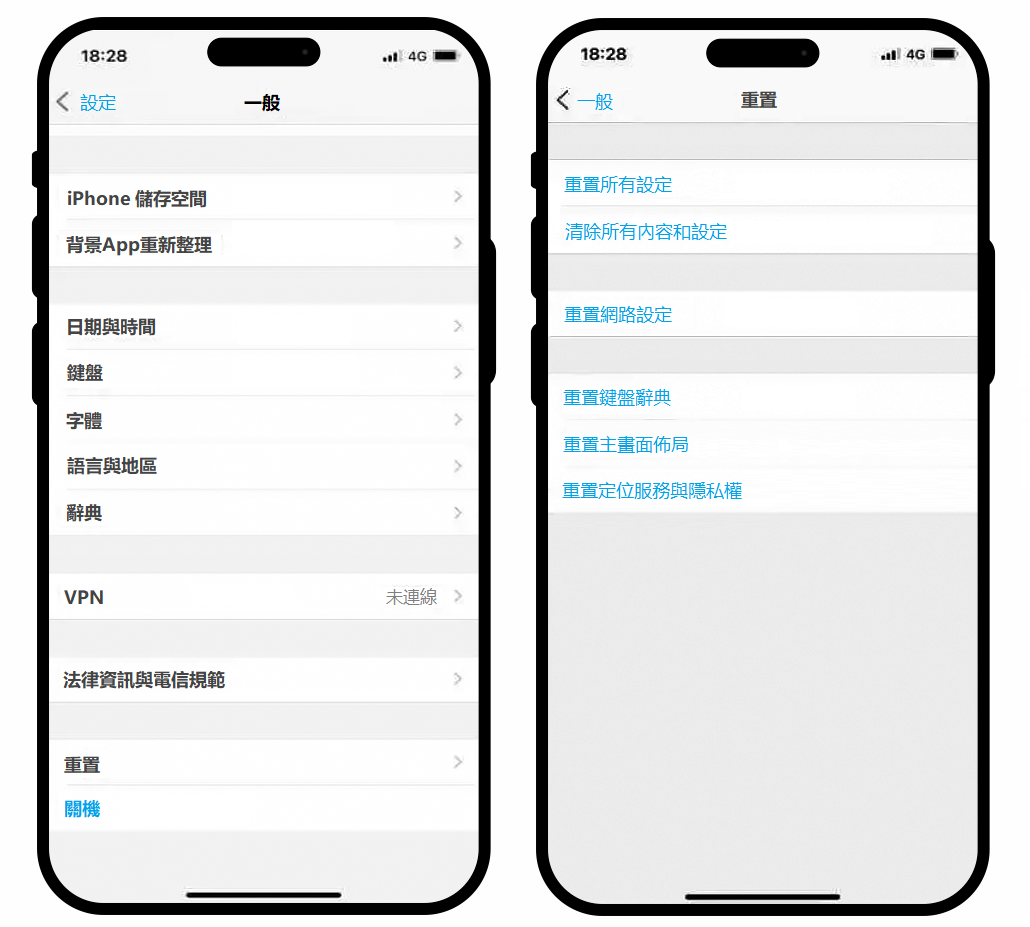
4、移除電腦上的防護軟體
如果你安裝了一些來源不明的防毒軟體,很有可能在 iPhone 連接電腦時被攔截,造成iphone 連 不 到 電腦,且 iPhone 信任這部電腦也沒出現。
如果您使用的是Mac電腦:
- 按下鍵盤上的 Option 鍵,點擊 Apple 選單,然後點擊系統資訊或系統報告。
- 在左邊會出現一份清單,選擇 USB。
- 在 USB裝置裡檢查看您是否能看到您的 iPhone,iPad,或 iPod,然後刪除第三方防護軟體。
如果您使用的是Windows電腦:
- 同時按下「Win+I」鍵打開「Windows 設定」,進入「應用程式與功能」。
- 找到您安裝過的第三方防護軟體。
- 滑鼠右鍵點擊「解除安裝」。
5、更新Apple Mobile驅動軟體
有時電腦讀不到iPhone是因爲驅動程式軟體過時造成。 由此可見,您需要更新裝置驅動程式使iPhone成功連接電腦。
- 右鍵點選我的電腦/本機,點擊內容並選擇裝置管理員。
- 擴展通用序列匯流排裝置。
- 右鍵點擊Apple Mobile Device USB Driver。
- 然後點擊更新驅動程式。
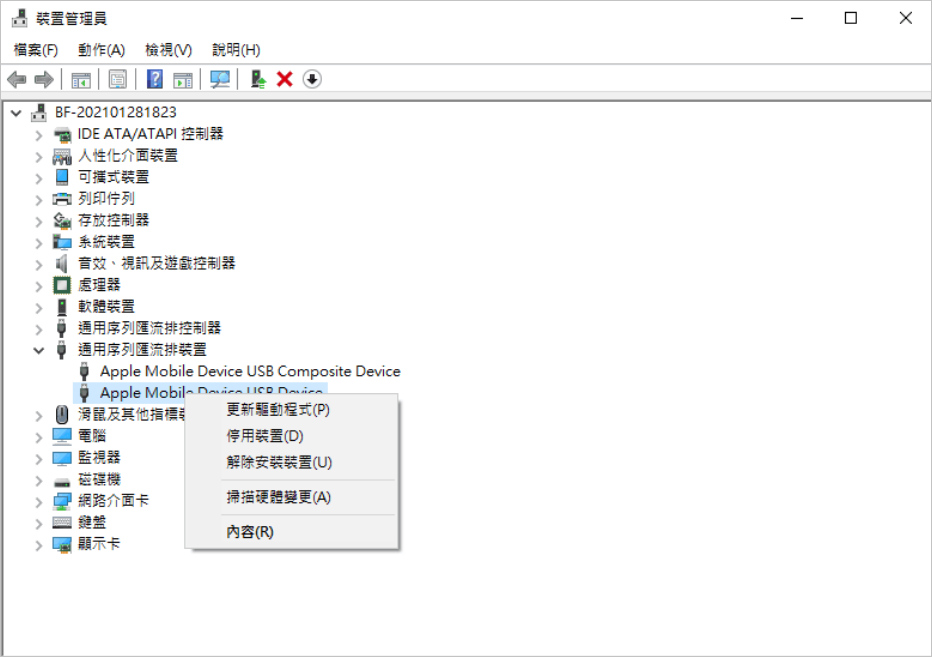
5. 完成更新後,重啟電腦,將iPhone連接到電腦然後,再次開啟iTunes看看能否讀到iPhone。
如果更新無用,請點擊解除安裝裝置。然後再將手機連接的USB數據線拔出,重新連接電腦,就會再次重安裝驅動程式,順利連接。
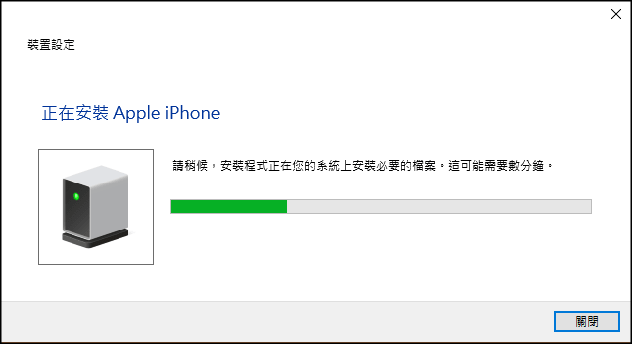
6、重新安裝Apple Mobile Device USB Driver
如果更新沒有作用,就將Apple Mobile Device USB Driver重新安裝,然後再嘗試iPhone與電腦的連接。
- 關閉iTunes,將iPhone用USB連接到電腦。
- 右鍵點擊開始下的裝置管理員選項。
- 在可攜式裝置下找到iPhone或iPad,並右鍵點擊它,然後選取更新驅動程式。

- 點擊自動搜尋更新的驅動程式軟體。

- 點擊讓我從電腦上的可用驅動程式清單中挑選。

- 點擊從磁片安裝,並在該頁面點擊瀏覽,然後前往以下路徑:C:program files/common file/apple/mobile device support/drivers/usbaapl64.inf

- 點擊usbaapl64.inf檔案並在磁碟安裝中點擊確定,如果您使用的是較舊的32位元電腦,驅動程式位置可能會在:C:program files (x86)/common files/apple/mobile device support/drivers
- 點擊確定後,電腦就會自動更新驅動程式。完成更新之後,電腦連接不到iPhone的問題應該會得到解決。
總結
iPhone接不上電腦、電腦找不到iPhone裝置還真令人煩惱,以上就是iPhone連接電腦沒反應的修復和解決辦法。希望上面的解決方案能幫助您解決電腦讀不到iPhone的問題。即使是最棘手的狀況,您都可以透過本文提供的辦法將iphone 連接 電腦。